O OS X Yosemite, a Apple também trouxe o iTunes 12. A nova versão do player conta com grandes mudanças visuais, o que pode desagradar a alguns os usuários. Se esse é o seu caso, confira como remover o iTunes 12 e instalar a versão anterior, o iTunes 11, e voltar ao que era antes. Antes, porém, lembre-se de fazer um backup completo do sistema para evitar imprevistos com suas músicas e dados.
Como usar o iTunes 12 e trazer playlists de volta
 Veja como voltar do iTunes 12 para o iTunes 11 (Foto: Arte/TechTudo)
Veja como voltar do iTunes 12 para o iTunes 11 (Foto: Arte/TechTudo)Passo 1. Faça download dos aplicativos AppZapper e Pacifist no TechTudo Downloads e instale-os.
Feito isso, caso necessário, encerre o iTunes;
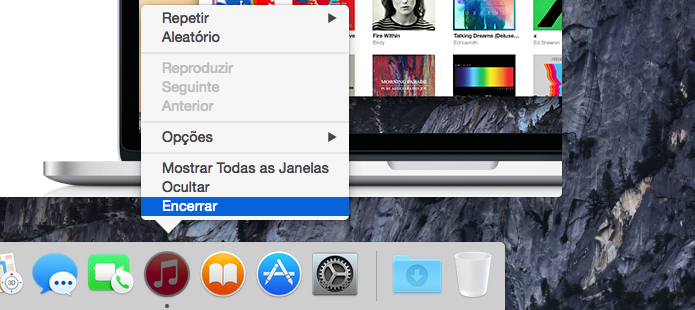 Finalize o iTunes, caso ele esteja em execução (Foto: Reprodução/Helito Bijora)
Finalize o iTunes, caso ele esteja em execução (Foto: Reprodução/Helito Bijora) Passo 2. Abra o AppZapper e acesse as configurações do aplicativo. Para isso, vá até o menu “AppZapper” e clique em “Configurações” – ou pressione o atalho “Command + ,”;
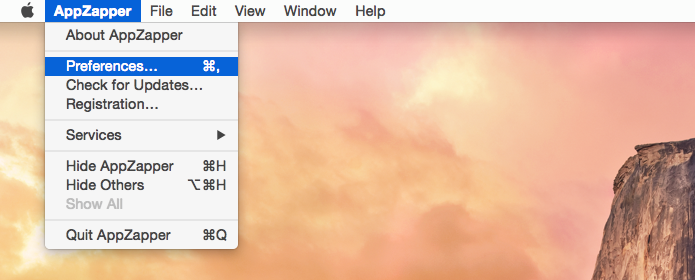 Acesse as configurações do aplicativo (Foto: Reprodução/Helito Bijora)
Acesse as configurações do aplicativo (Foto: Reprodução/Helito Bijora) Passo 3. Desative a opção “Keep Apple applications safe” e feche a janela de preferências do aplicativo;
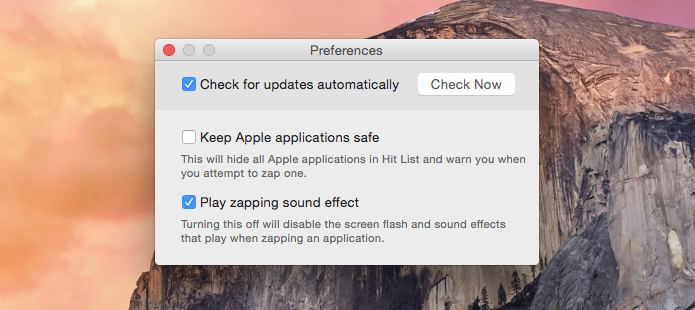 Desative a opção indicada (Foto: Reprodução/Helito Bijora)
Desative a opção indicada (Foto: Reprodução/Helito Bijora) Passo 4. Abra a pasta de aplicativos e arraste o iTunes para dentro da janela do AppZapper;
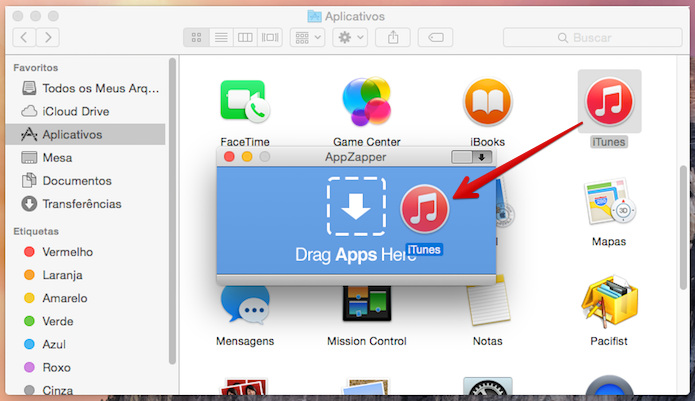 Arraste o iTunes para dentro da janela do aplicativo (Foto: Reprodução/Helito Bijora)
Arraste o iTunes para dentro da janela do aplicativo (Foto: Reprodução/Helito Bijora) Passo 5. Em seguida, clique em “Zap!”. Caso necessário, digite a sua senha de administrador do sistema. Feito isso, o iTunes 12 será apagado do seu Mac, mas a sua biblioteca de mídia permanecerá intacta;
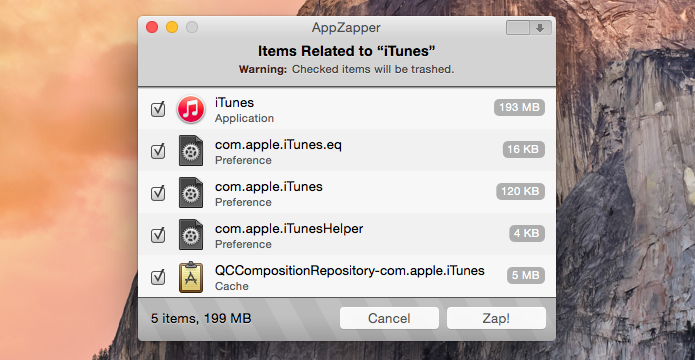 Desinstalando o iTunes 12 (Foto: Reprodução/Helito Bijora)
Desinstalando o iTunes 12 (Foto: Reprodução/Helito Bijora) Passo 6. Acesse o site da Apple e baixe o iTunes 11 para Mac;
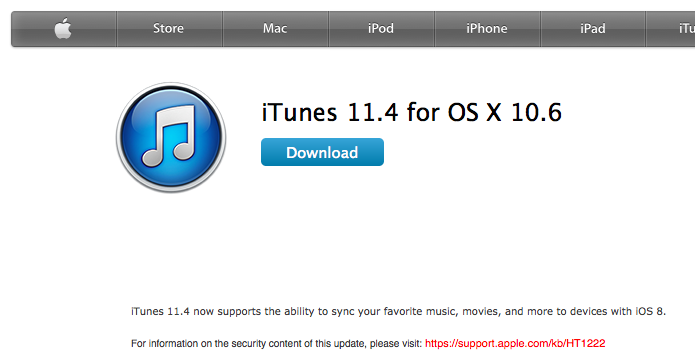 Baixe a versão anterior do iTunes (Foto: Reprodução/Helito Bijora)
Baixe a versão anterior do iTunes (Foto: Reprodução/Helito Bijora) Passo 7. Abra o Pacifist e arraste o arquivo DMG do iTunes 11 para a janela do aplicativo;
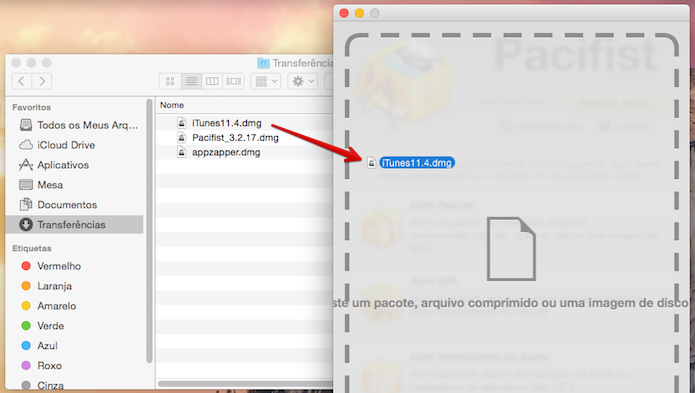 Arraste o arquivo de instalação do iTunes 11 para a janela do app (Foto: Reprodução/Helito Bijora)
Arraste o arquivo de instalação do iTunes 11 para a janela do app (Foto: Reprodução/Helito Bijora) Passo 8. Selecione “Conteúdo de Install do iTune” e clique em “Instalar”, no canto superior esquerdo da janela;
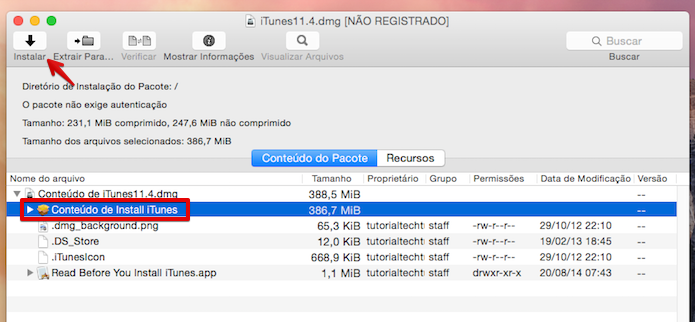 Instalando o iTunes 11 no OS X Yosemite (Foto: Reprodução/Helito Bijora)
Instalando o iTunes 11 no OS X Yosemite (Foto: Reprodução/Helito Bijora) Passo 9. Em seguida, mantenha o item “Usar Privilégios Administrativos” ativado e clique em “Instlar”;
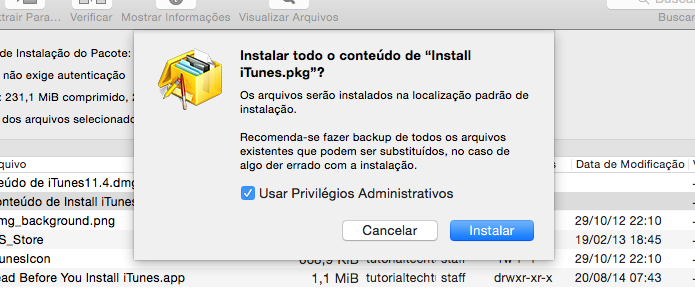 Instalando o iTunes 11 no OS X Yosemite (Foto: Reprodução/Helito Bijora)
Instalando o iTunes 11 no OS X Yosemite (Foto: Reprodução/Helito Bijora) Passo 10. Digite sua senha de administrador do sistemas quantas vezes for necessário;
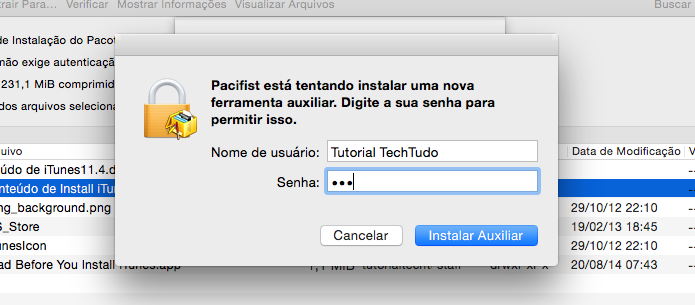 Confirme a sua senha de administrador do sistema (Foto: Reprodução/Helito Bijora)
Confirme a sua senha de administrador do sistema (Foto: Reprodução/Helito Bijora) Passo 11. Durante a instalação, você será questionado sobre alguns arquivos conflitantes. Sempre clique em “Substituir” ou “Atualizar”;
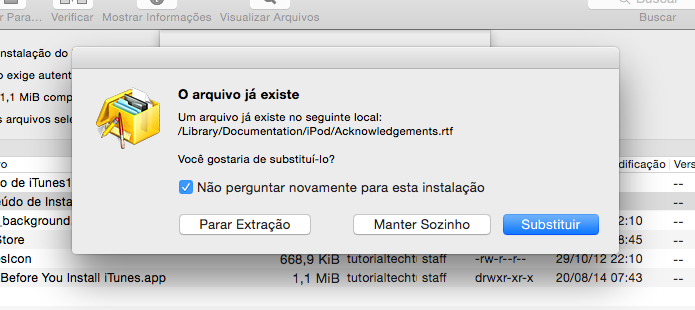 Substitua todos os arquivos existentes (Foto: Reprodução/Helito Bijora)
Substitua todos os arquivos existentes (Foto: Reprodução/Helito Bijora) Passo 12. Acesse a biblioteca do iTunes – por padrão, ela fica dentro da pasta de músicas. Por lá, arraste o arquivo “iTunes Library.itl” para o desktop;
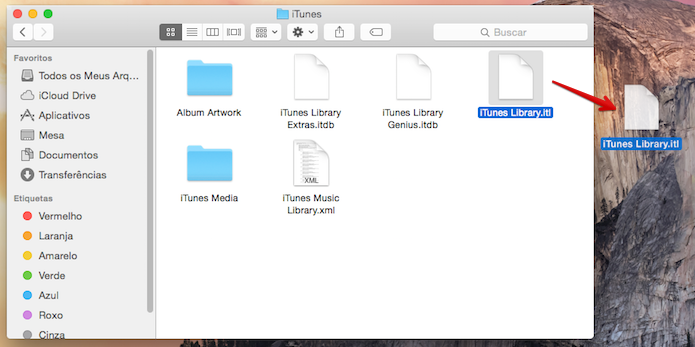 Arraste o arquivo para a área de trabalho (Foto: Reprodução/Helito Bijora)
Arraste o arquivo para a área de trabalho (Foto: Reprodução/Helito Bijora) Passo 13. Por fim, abra o iTunes e aproveite a versão 11.
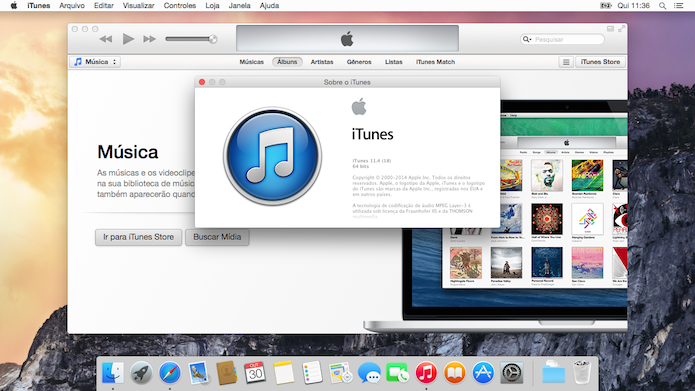 iTunes 11 no OS X Yosemite (Foto: Reprodução/Helito Bijora)
iTunes 11 no OS X Yosemite (Foto: Reprodução/Helito Bijora) Pronto! Dessa forma, você poderá usar o iTunes 11 no Mac OS X Yosemite. Caso queira voltar à versão 12, basta acessar a Mac App Store e atualizar o aplicativo.
Como extrair música do iPod e iPhone? Veja no Fórum do TechTudo.
Até o próximo Melhor do Planeta
Fonte: http://www.techtudo.com.br/dicas-e-tutoriais/noticia/2014/10/como-voltar-do-itunes-12-ao-anterior-itunes-11.html

0 comentários:
Postar um comentário